16 parasta Google Home -vinkkiä ja -vinkkiä
01
16:sta

Google Home -älykaiuttimet ja -keskittimet voivat käyttää useita musiikin suoratoisto palvelut suoraan, mutta voivat myös toimia Bluetooth-kaiuttimina lisäpalveluille, jotka suoratoistavat älypuhelimesta tai tietokoneesta.
Google Home -laite voi myös lähettää musiikkia ulkoinen Bluetooth-kaiutin tai kuulokkeet. (Poikkeuksia saattaa olla. Esimerkiksi Google Home -yhteensopiva Lenovon älykkäät näytöt voi toimia Bluetooth-kaiuttimena, mutta ei voi lähettää ääntä muihin Bluetooth-kaiuttimiin tai kuulokkeisiin.)
Vaikka Google Home -älykaiuttimissa ei ole näyttöä videoiden katseluun, käytä Bluetoothia kuunnellaksesi YouTubea tai muuta videon suoratoistoääntä katsellessasi videoosiota älypuhelimella tai tietokoneella.
Google Home voi myös työskentele Sonos Wireless Speakers -kaiuttimien kanssa.
02
16:sta
Käytä Google Homea laskimena
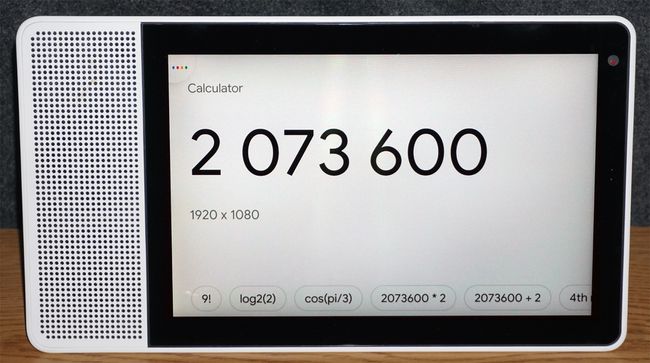
Laskimen käyttäminen tietokoneella tai älypuhelimella on helppoa. Jos et kuitenkaan ole lähellä ja tarvitset nopean laskelman, pyydä Google Homea tekemään se.
Pyydä sitä lisäämään, vähentämään, kertomaan, laittamaan ja laskemaan prosenttiosuuksia ja saamaan vastaus äänivastauksen kautta. Google Nestissä, Home Hubissa tai muissa yhteensopivissa älynäytöissä saat vastauksen visuaalisen näytön.
03
16:sta
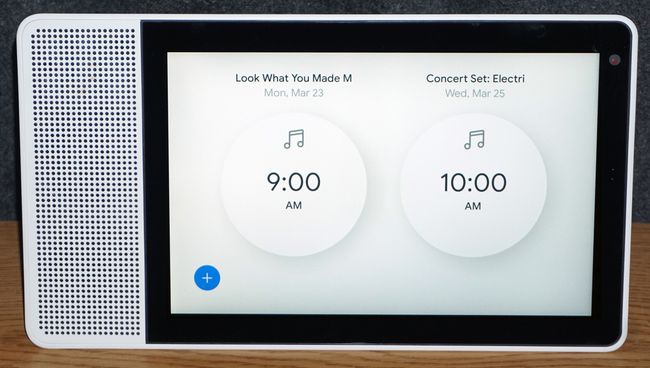
Google Homessa on useita herätyskello toiminnot, mutta saatat unohtaa heräämisen suosikkimusiikkiisi tai -uutisiin. Aseta musiikkiherätys yhteen tilaisuuteen tai tiettyihin päiviin tai jokaiseen viikonpäivään. Aseta joka päivä erillinen musiikkihälytys eri uutis- tai musiikkipalvelulle, soittolistalle tai artistille tilaamiesi palvelujen perusteella.
04
16:sta
Käytä Google-kääntäjä- ja tulkkitilaa
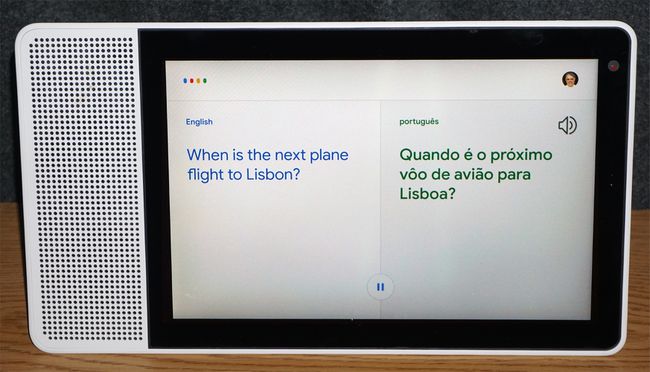
Google Home tarjoaa useita komentokieliä, mutta voit myös käyttää Google-kääntäjää. Riippumatta siitä, mitä komentokieltä käytät Google Homen käyttämiseen, voit myös pyytää sitä kääntämään sanan tai lauseen sinulle monilla muilla kielillä.
Toinen käännösominaisuus on tulkkitila. Tämä laajentaa Googlen käännösominaisuudet keskusteluihin. Sano vain: "OK, Google ole (kielen) tulkkini", "Auta minua puhumaan (kieli)" tai "Ota tulkkitila käyttöön". (Google kysyy, mitkä kielet haluat kääntää.) Sano "OK, Google, stop", kun haluat palata normaaliin toimintaan.
05
16:sta
Soittaa puheluita
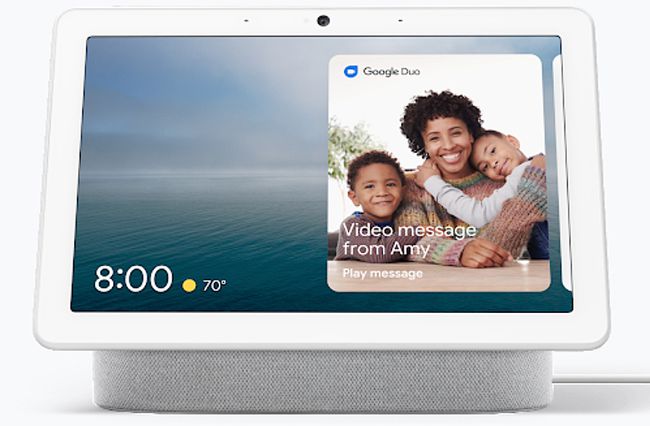
Sinun ei tarvitse tavoittaa lankapuhelinta tai älypuhelinta soittaaksesi puhelun. Pyydä Google Homea tekemään se puolestasi.
Vain äänipuheluilla voit soittaa kenelle tahansa yhteystietoluettelossasi tai soittaa mihin tahansa puhelinnumeroon. Jos sinulla on Google Nest tai Home Hub, käytä Google Duo soittaaksesi videopuheluita.
06
16:sta
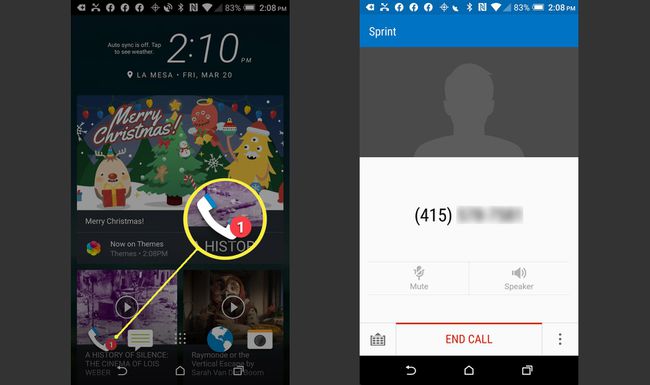
Laitatko älypuhelimesi joskus hukkaan jonnekin taloon ja käännätkö kaiken ylösalaisin löytääksesi sen? Pyydä Google Homea etsimään se.
Voit tehdä tämän kahdella tavalla:
- Pyydä Google Homea valitsemaan puhelimesi numero.
- Jos puhelimesi on kirjautunut Google-tilillesi ja Google Home ja puhelin ovat samassa verkossa, voit sanoa "OK Google, löydä puhelimeni".
Kun löydät puhelimesi, soittoäänen lisäksi näkyy puhelinnumero. Kun vastaat, automaattinen ääni vahvistaa, että olet löytänyt puhelimesi. Lopeta puhelu tavalliseen tapaan.
Google Assistantin puhelinhakukyky ulottuu jopa iPhone-puhelimiin. Jos sinulla on Google Home -sovellus iPhonessasi ja olet valinnut ilmoitusten vastaanottamisen, kerro siitä Google Homelle laite, "Hei Google, löydä puhelimeni." iPhonesi lähettää mukautetun äänen, vaikka se olisi hiljennetty tai Älä häiritse -tilassa tila.
07
16:sta
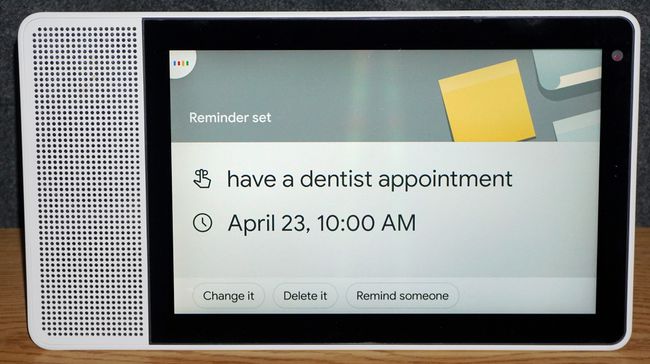
Sen sijaan, että kirjoittaisit luetteloita asioista, jotka sinun on tehtävä, käytä Google Home säilyttää nämä muistutukset sinulle. Esimerkiksi:
- Aikamuistutukset: Pyydä Google Homea muistuttamaan sinua tapaamisesta tai toiminnasta tiettynä päivänä ja kellonaikana.
- Sijaintimuistutukset: Pyydä Google Homea muistuttamaan sinua tekemästä jotain (ostoksia, töitä, harjoittelua), kun saavut tiettyyn paikkaan.
- Toistuvat muistutukset: Aseta muistutuksia joka päivälle tai tiettyinä päivinä, kuten laskujen maksamiseen tai pyykinpesuun.
08
16:sta
Muista tiedot
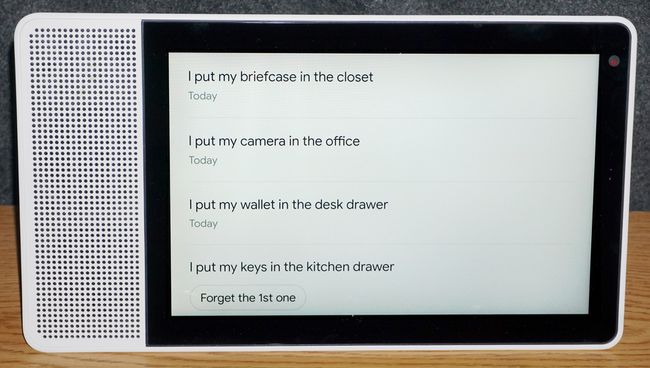
Unohditko tärkeän puhelinnumeron, lukkoyhdistelmän, salasanan, avaimet tai mihin laitoit tärkeän asiakirjan? Anna Google Homen muistaa asiat puolestasi.
Jos haluat saada Google Homen muistamaan jotain, sano esimerkiksi "Hei Google, muista, että avaimeni ovat keittiön laatikossa." Hae tiedot sanomalla "Hei Google, missä ovat avaimeni?"
Jos haluat Google Homen lopettavan muistamisen, sano "Hei Google, unohda, että avaimeni ovat keittiön laatikossa."
09
16:sta
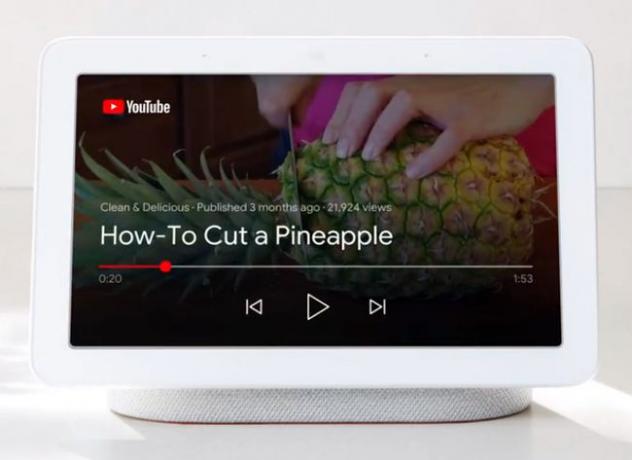
Google Home voi olla ruoanlaittoavustajasi. Google Home -kaiuttimet voivat etsiä ja lukea reseptejä sekä opastaa sinua ruoanlaittoprosessin läpi.
Jos sinulla on Google Nest, Home Hub tai muu yhteensopiva älynäyttö, se voi näyttää ruoanlaittovideoita YouTubesta ja muista lähteistä. Hub tai Smart Display voi tarjota visuaalisen ilmeen jokaisesta ainesosasta, jota seuraa jokainen valmistusvaihe. Voit edetä (tai toistaa) jokaista vaihetta äänelläsi tai napauttamalla näytön kehotteita.
Voit myös käyttää äänikomentoja asettaaksesi yhden tai useamman ruoanlaittoajastimen mille tahansa Google Home -laitteelle.
10
16:sta
Tarkastele karttoja ja hanki reittiohjeita
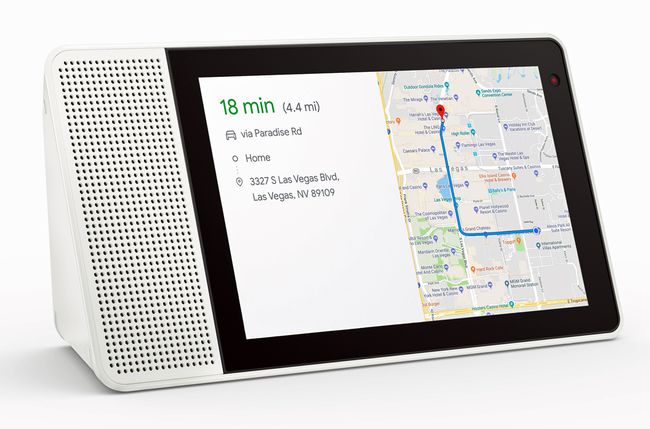
Jos pyydät Google Homen älykaiuttimia antamaan sinulle ajo-ohjeet määränpäähän, se ohjaa sinut älypuhelimeesi nähdäksesi ohjeet Google Mapsissa.
Jos sinulla on Google Nest, Home Hub tai muu yhteensopiva Smart Display, näet sen näytöllä Google Map -version reittiohjeista. Tämä on hyvä referenssi ennen matkan aloittamista. Sieltä voit lähettää karttoja ja reittiohjeita älypuhelimeesi.
Suuntakarttojen lisäksi Google Nest, Home Hub tai Smart Display voivat näyttää sinulle myös karttoja maista, osavaltioista, kaupungeista jne.
11
16:sta
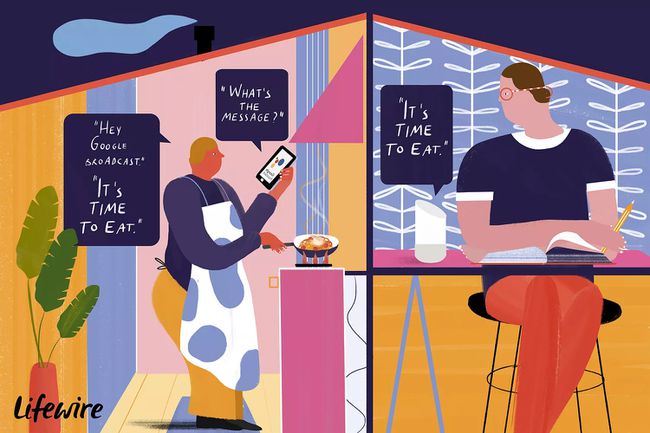
Sinä pystyt käytä Google Homea sisäpuhelimena lähettää viestejä kaikkialla talossa, vaikka useita Google Home -laitteita tarvitaan.
Lähettääksesi viestin useisiin Google-koteihin sanomalla "OK Google, Broadcast". Kun Google Home vastaa sanomalla "Mikä on viesti?" sano viestisi (illallinen, nukkumaanmenoaika jne.), niin Google Home lähettää lähetyksen se. Vastaanottavan Google Homen viestin lähellä olevat voivat myös vastata.
12
16:sta
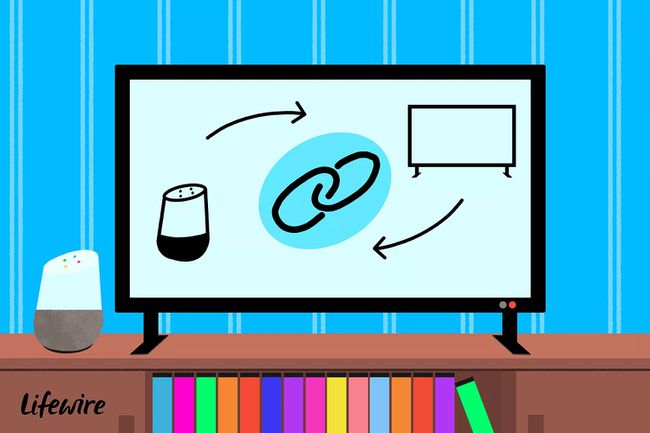
Sinä pystyt käytä Google Homea television kanssa, ja siihen on muutamia tapoja:
- Chromecast: Jos sinulla on Google Chromecast yhdistettynä Google Homen kanssa, käytä äänikomentoja suoratoistaaksesi ja ohjataksesi valittuja video- tai äänisovelluksia Google Homesta televisioon Chromecastin kautta.
- Chromecast sisäänrakennettu: Jos sinun TV: ssä on sisäänrakennettu Chromecast, ohjata sovelluksia ja joitain television toimintoja Google Homen avulla.
- Kolmannen osapuolen kaukosäädin: Käytä Google Homea yhteensopivan kolmannen osapuolen kauko-ohjainjärjestelmän kanssa saadaksesi lisää ääniohjausominaisuuksia.
13
16:sta
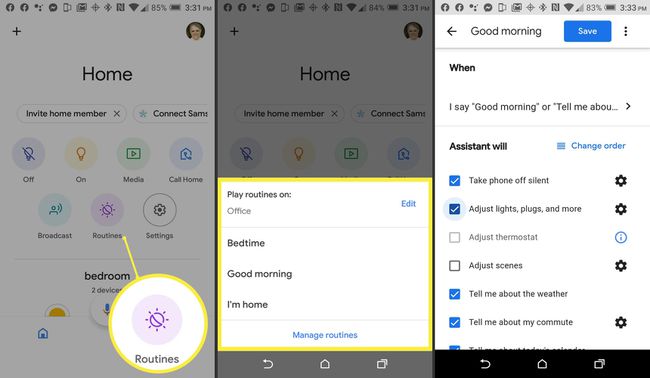
Sen sijaan, että pyytäisit Google Homea tekemään yhden tehtävän kerrallaan, määritä rutiinit käynnistämään Google Home suorittaa sarjan tehtäviä yhdellä kehotuksella.
Jos esimerkiksi sanot "OK Google, hyvää huomenta", voit antaa sen soittaa musiikkia tai lukea uutisia, sytyttää valot ja paljon muuta.
Muita rutiineja voidaan tehdä nukkumaanmenoa, kouluun valmistautumista tai kotoa poistumista varten. Luo omasi mukautettu pikakuvake (alias mukautettu rutiini) lause rutiinien suorittamiseen.
On jopa auringonnousun/-laskun rutiineja, jotka toimivat sijaintisi perusteella. Esimerkiksi kun aurinko nousee, sammuta kuistin valot ja sprinklerisi alkavat toimia. Kun aurinko laskee, laita olohuoneesi valot päälle.
Jos tarvitset rutiiniideoita, etsi inspiraatiota Google Home -sovelluksen Ready-Made Routines -osiosta. Siinä luetellaan ideoita, kuten "Kerro minulle, kun akku on vähissä".
14
16:sta
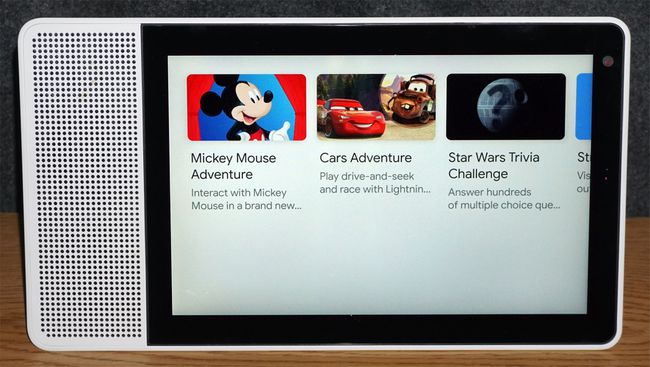
Google Home -laitteet eivät voi toistaa kehittyneitä tietokoneita, Playstation 4tai Xbox One -videopelejä, mutta hauskojakin on perheystävällisiä pelejä, joita voit pelata.
Peleihin kuuluu 20 kysymystä, Mad Libs, Mystery Sounds, Song Pop, Tic Tac Toe ja paljon muuta. Aloita sanomalla "OK Google", "Pelaa (nimipeli), "Entertain Me" tai "Let's have fun."
Jos sinulla on Google Nest, Hub tai muu Smart Display, joissakin peleissä on näytöllä näkyviä kuvia tai videoita.
15
16:sta
Ohjaa muita älykkään kodin laitteita

Ei ole epäilystäkään Google Homesta voi ohjata monia muita älykodin laitteita, kuten valot, termostaatit, ovien lukot, tietyt keittiökoneet, Chromecast ja televisiot, joissa on Chromecast Built-in. On kuitenkin joitain laitteita, joista et ehkä tiedä, kuten:
- Gro Connect vesisuihkeet
- PetNet lemmikkieläinten syöttölaitteet
- Robo Vac
- Robonectin ruohonleikkurit
- Kohler vesihana ja suihkupäät
16
16:sta
Hanki Inside Scoop Oscar-gaalassa

Getty Images
Jos olet Academy Awards -fani, Google Home -laitteen tai -puhelimen Google Assistant on valmis nauttimaan viimeisimmistä Oscar-uutisista. Esitä yleisiä kysymyksiä, kuten "Hei Google, milloin ovat Oscarit?" tai "Kuka voitti vuoden 1999 parhaan naispääosan Oscarin?" Tai kysy Googlen näkemystä tapahtumasta esimerkiksi "Hei Google, mitkä ovat ennustuksesi tapahtumalle Oscarit?"
Kysy suurena iltana: "Hei Google, kuka on mielestäsi parhaiten pukeutunut?" Jos sinusta tuntuu pieneltä vahvistukselta, voit jopa sanoa: "Hei Google, anna minä palkinto!"
